Видеохостинг YouTube — второй по посещаемости сайт в мире. Его смотрят с умных телевизоров, игровых и телевизионных приставок, настольных компьютеров и ноутбуков, планшетов и смартфонов. Не все из этих устройств требуют одинаковой картинки. Сетевая природа сервиса и потокового видео предполагает, что на сайте должны быть доступны опции просмотра в разном качестве.
Качество картинки на YouTube варьируется от 144p (144 строчки в прогрессивной развёртке) до 8K 4320p. Последнее видео в четыре раза крупнее 4К 2160p, в шестнадцать — 1080p, в тридцать шесть — 720p, который также называют HD.
Мало какой компьютер может проиграть это видео в его полном разрешении, а доступных по цене 8K-мониторов в мире просто нет.
Технология MPEG-DASH разбивает контент на куски, а браузер запрашивает эти сегменты автоматически. Логично хранить и отдавать отдельно видео и звук. У DASH есть жирный плюс: адаптивность воспроизведения.
Как скачать видео с Ютуба? Простой способ скачивания видео с ютуба себе на компьютер.
Несколько лет назад пользователи YouTube заметили введение DASH по тому, что буферизация видео больше не шла до конца ролика, а ограничивалась примерно минутой. Около того же времени другая проблема возникла у скачивающих видео с YouTube. Внезапно обнаружилось, что ролики с качеством 1080p доступны в виде файлов без звука. Сайты-сервисы, которые раньше выдавали ссылки на скачивание видео, отдавали лишь 720p, не выше. Около 1080p стояло «без звука» или «только видео».
Простое решение: скачать файл видео, скачать файл звука и объединить их с помощью, к примеру, FFmpeg. Сайты скачивания на это не решились: для этого нужен трафик, дисковое пространство для хранения, наконец, можно получить бан по IP от самого YouTube. Подобные сервисы живут на доходах от баннеров, а на эти деньги подобное не позволить.
Проблему можно решить на стороне клиента. Пользователю же нужно разобраться, как скачать исходные данные с YouTube, определиться с их качеством и выбрать лучшие варианты. Видео хранится в VP9 и MP4, звук — M4A, Vorbis или Opus в WebM. Есть много вариантов с разным битрейтом. После этого нужно сшить всё в контейнер .mp4 или .mkv.
В зависимости от выбранных форматов команда для FFmpeg может выглядеть как ffmpeg -i videoplayback.mp4 -i videoplayback.webm -c:v copy -c:a copy videoplayback.mkv , где videoplayback.mkv — наш готовый файл.
Процесс однообразен, почему бы его не автоматизировать? Есть утилита, которая выполняет всё это самостоятельно и поддерживает ещё несколько видеохостингов.
youtube-dl
youtube-dl — кроссплатформенный свободный проект с открытым исходным кодом на Python. Разработку начал Рикардо Гарсиа, сегодня проект ведут несколько контрибьюторов.
На странице скачивания доступны версия для Windows и инструкции по установке для UNIX-подобных систем (Linux, OS X, FreeBSD и прочие). Для работы в Windows обязательно наличие Microsoft Visual C++ 2010 Redistributable Package x86, для всех остальных — версия Python 2.6, 2.7, 3.2 или выше.
youtube-dl есть в каталогах пакетов некоторых дистрибутивов Linux: sudo apt-get install youtube-dl , sudo yum install youtube-dl , sudo pacman -S youtube-dl — всё это должно установить утилиту. Вернее, одну из её версий, которые быстро устаревают. Логичнее установить python-pip , а затем устанавливать оттуда: sudo pip install youtube-dl . Для сравнения: на момент написания статьи в репозиториях Debian лежит версия 2014.08.05, в то время как актуальной является 2016.11.4.
Часть из дальнейших инструкций относится только к пользователям на Windows 10, но общие принципы работают везде. Переместите скачанный файл youtube-dl.exe в любую папку, к примеру, создайте папку Downloads в Videos . В «Проводнике» в меню «Файл» откройте «Командную строку».
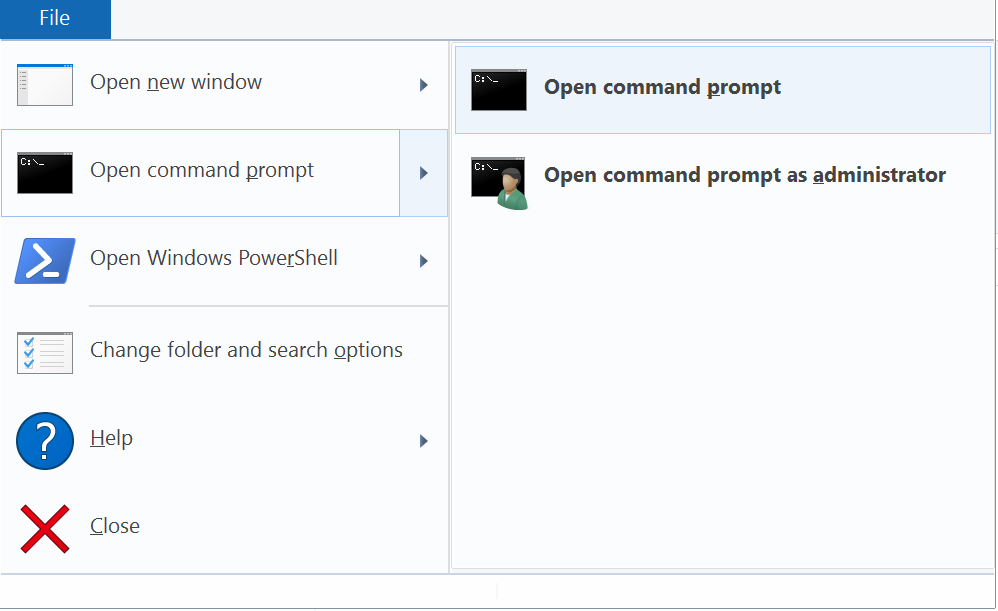
Итак, чтобы выкачать видео в максимальном разрешении и с наилучшим звуком, необходимо ввести команду вида
youtube-dl https://www.youtube.com/watch?v=miVRaoR_8xQ
То есть нужна ссылка на страницу с роликом. В Windows 10 в «Командной строке» работает вставка по Ctrl + V. В более ранних версиях нужно правым щелчком мыши открыть контекстное меню и выбрать пункт меню «Вставить».
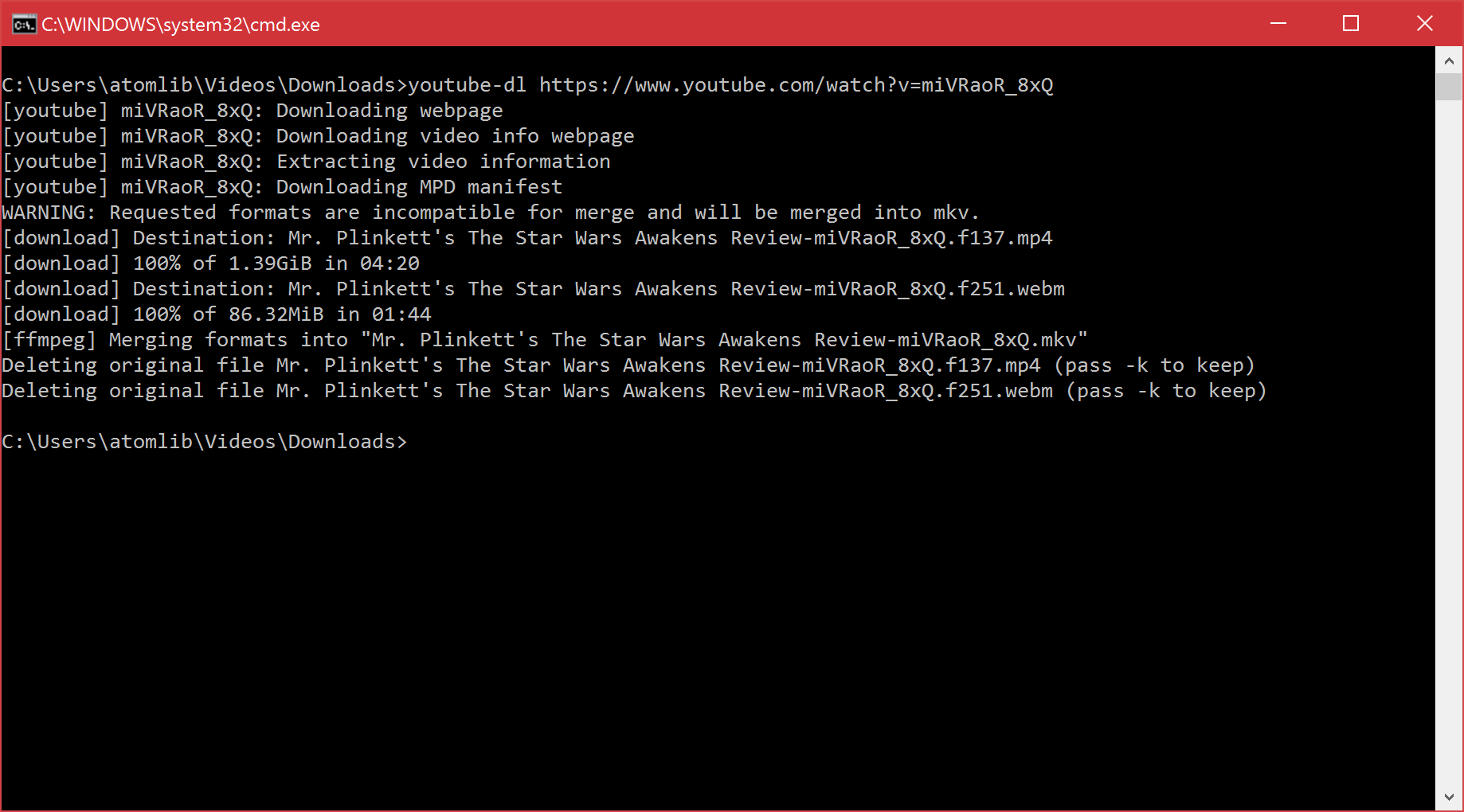
Скачивание плейлистов происходит аналогичным образом. Формат ссылки на плейлист — https://www.youtube.com/playlist?list=PL94A83DC128CC6B4B , то есть нужно зайти на главную страницу плейлиста. Осторожно: youtube-dl выкачает все видео в плейлисте.
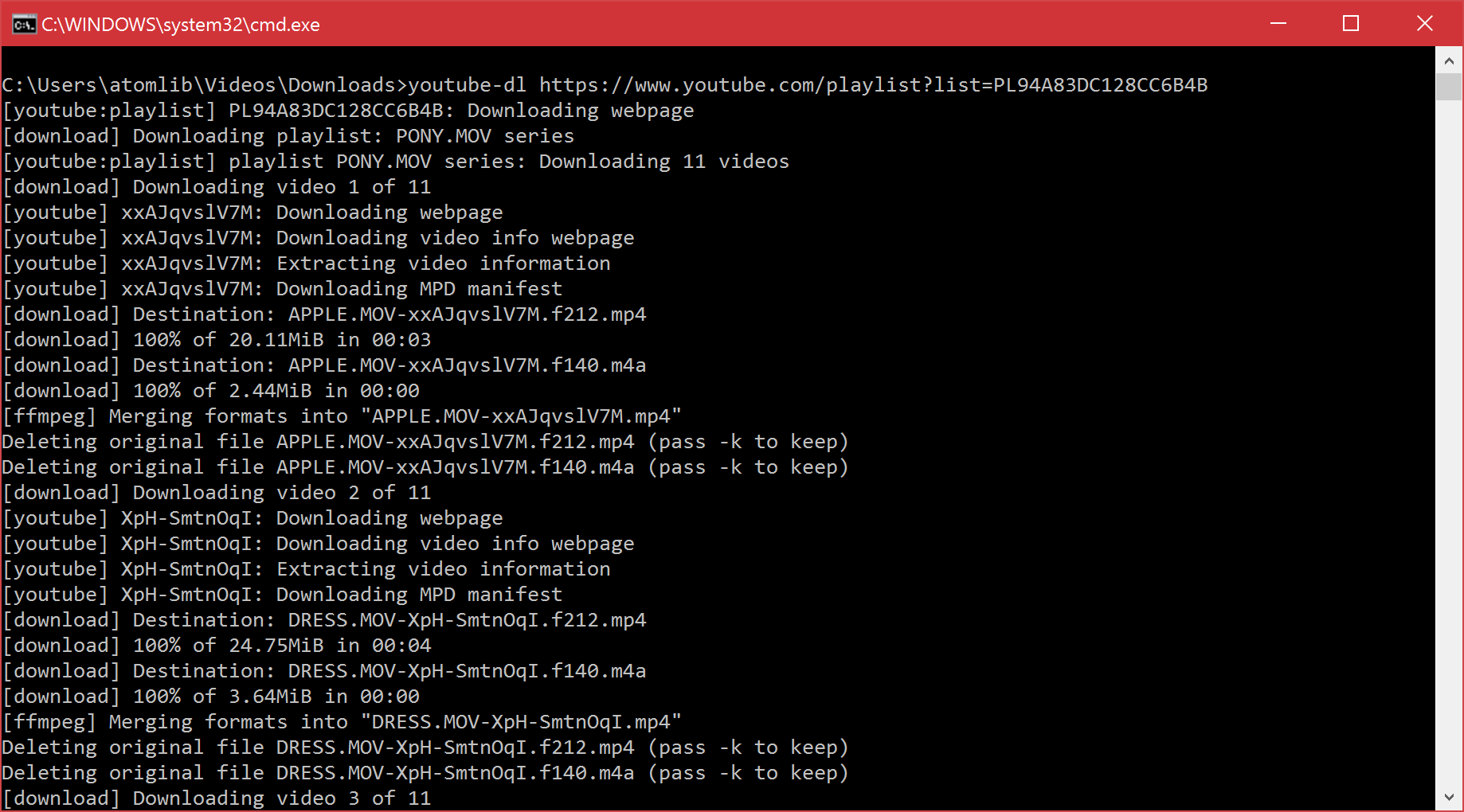
Можно выкачать все видео пользователя: нужно лишь подставить ссылку на канал в виде https://www.youtube.com/user/username .
По флагу -F будут показаны все доступные форматы. Если ввести флаг -f с числовым кодом формата, он будет выкачан. Комбинация -f bestaudio выкачает аудио в лучшем формате.
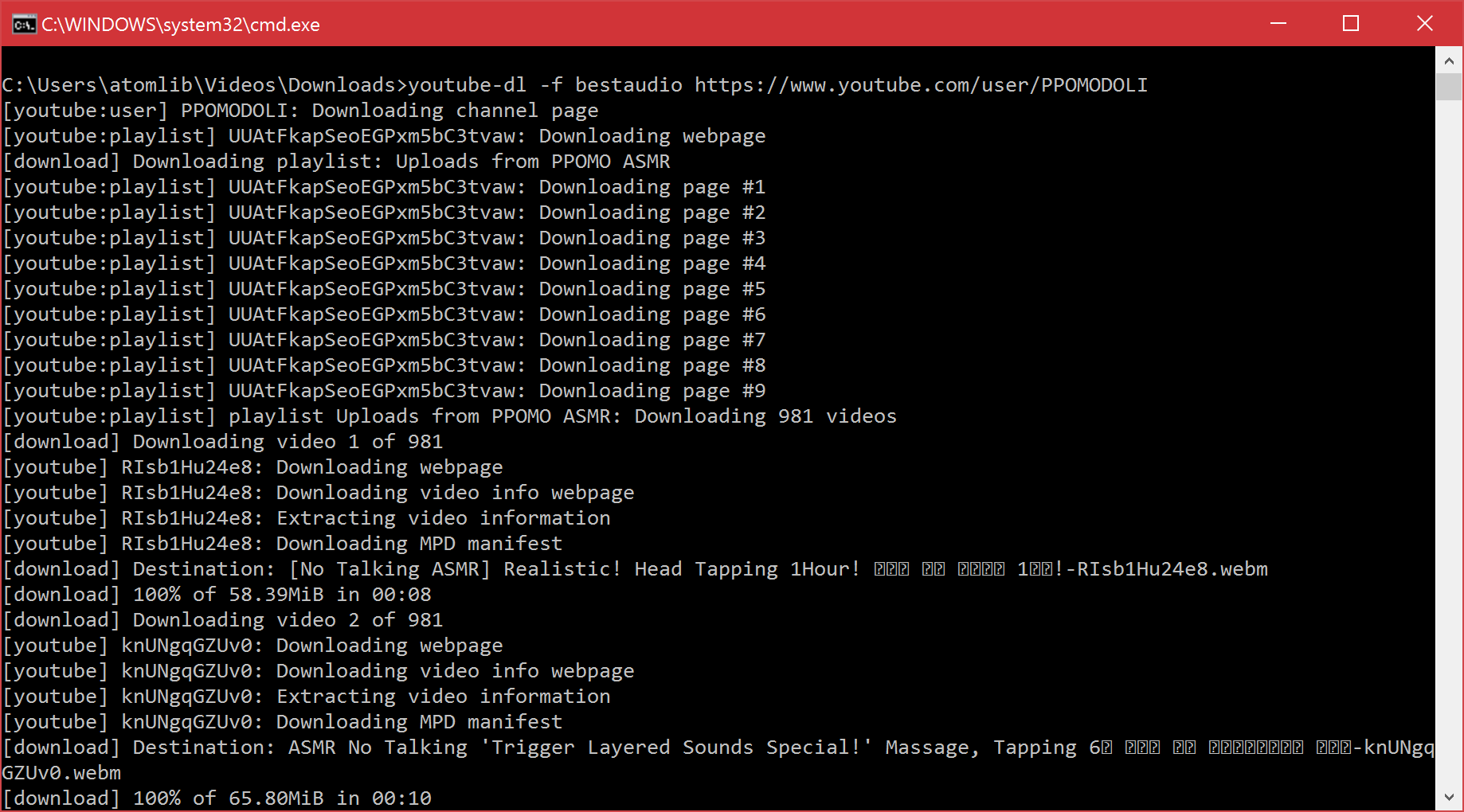
Процесс выкачивания 981 роликов в виде аудио с канала корейской АСМР-щицы.
Одним YouTube дело не ограничивается: программа умеет качать с большого числа сайтов. Если закачку прервать по Ctrl + C, а затем начать снова, утилита распознает недокачанный фрагмент и начнёт качать остаток.

Видеосервисы регулярно обновляют свои плееры, часть борется с «качальщиками», youtube-dl добавляет в список поддерживаемых новые и новые сайты. Поэтому иногда желательно обновляться. В самостоятельно выкачанных версиях обновление выполняется по youtube-dl -U ( sudo по необходимости). В случае pip нужно запустить sudo pip install -U youtube-dl .
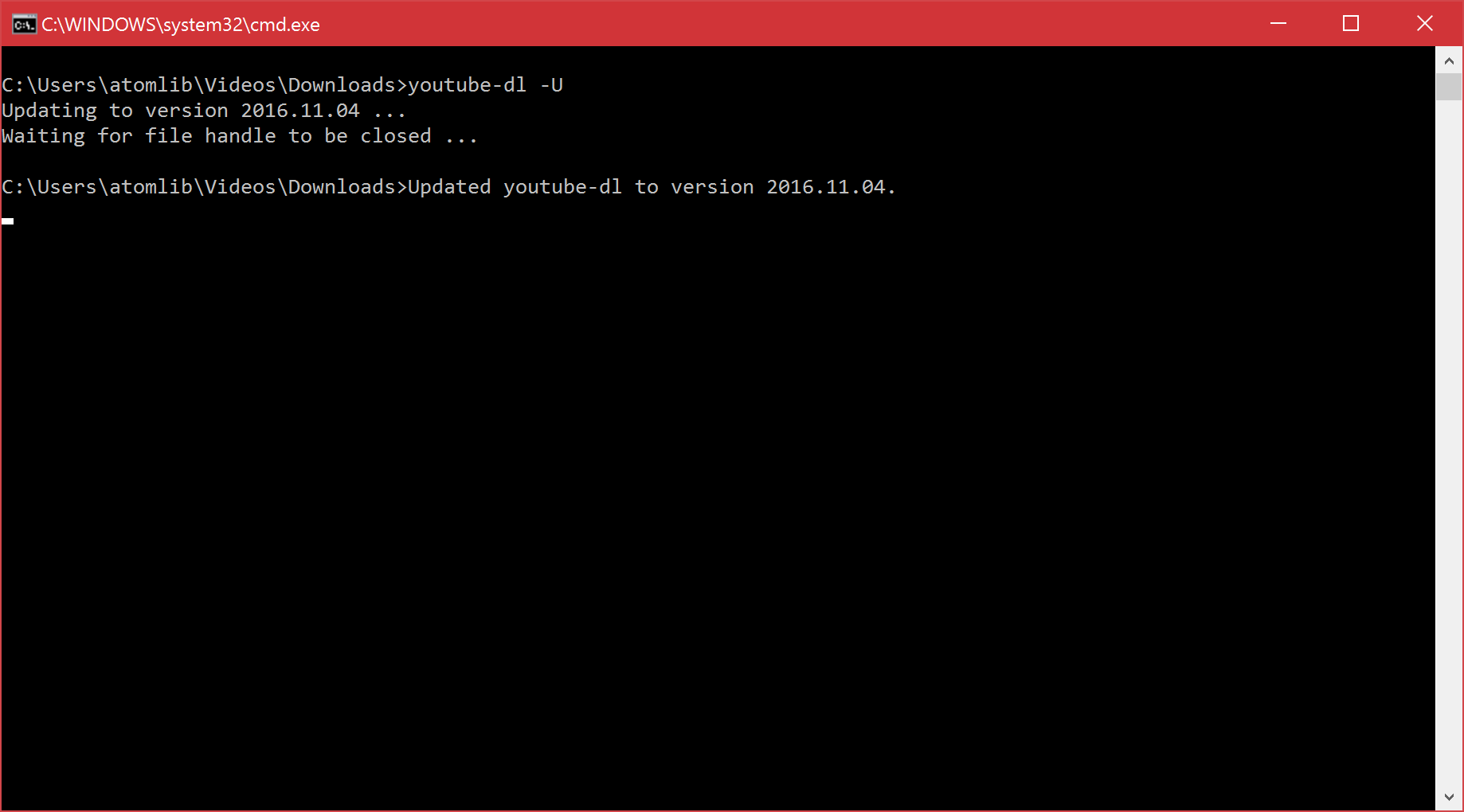
Аналоги
В качестве аналога небольшой свободной утилитки без графического интерфейса можно привести Freemake Video Downloader. Этот софт содержит эталонный набор отвратительных практик дешёвого софта для Windows.
На странице скачивания продукт рекламируется как бесплатный. Как это часто случается, в дополнение к самой программе инсталлятор пытается поставить сторонний продукт. Это уже настолько привычно, что стало нормой. Установки ненужностей можно избежать только, если выбрать установку с опциями. Лучше всего установщик не запускать вообще: программу обвиняли в подкидывании троянов, шпионского ПО и adware даже при снятии всех галочек.
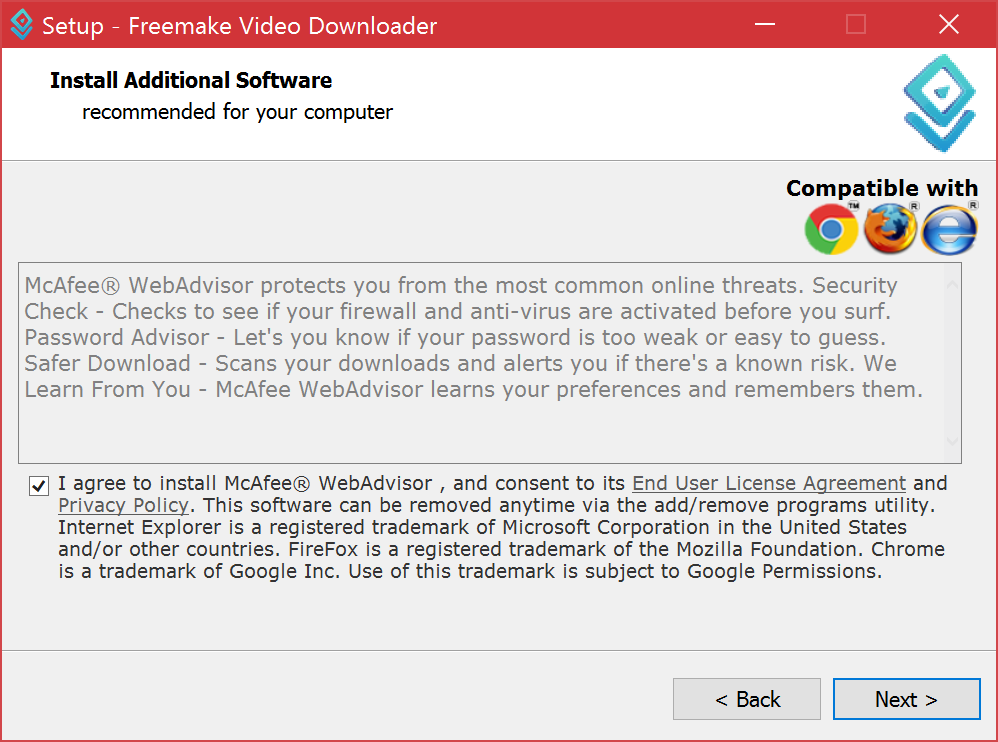
Программа умеет скачивать видео со звуком с YouTube в разрешении в 1080p и выше. Есть лишь одна проблема: в бесплатной версии можно качать только на скорости в 4 мегабайта в секунду. Чтобы снять ограничение, нужно выложить 10 долларов. Всё это немного противоречит заявлениям о бесплатности. Сам интерфейс программы безвкусен и содержит много рекламы других продуктов фирмы-изготовителя.
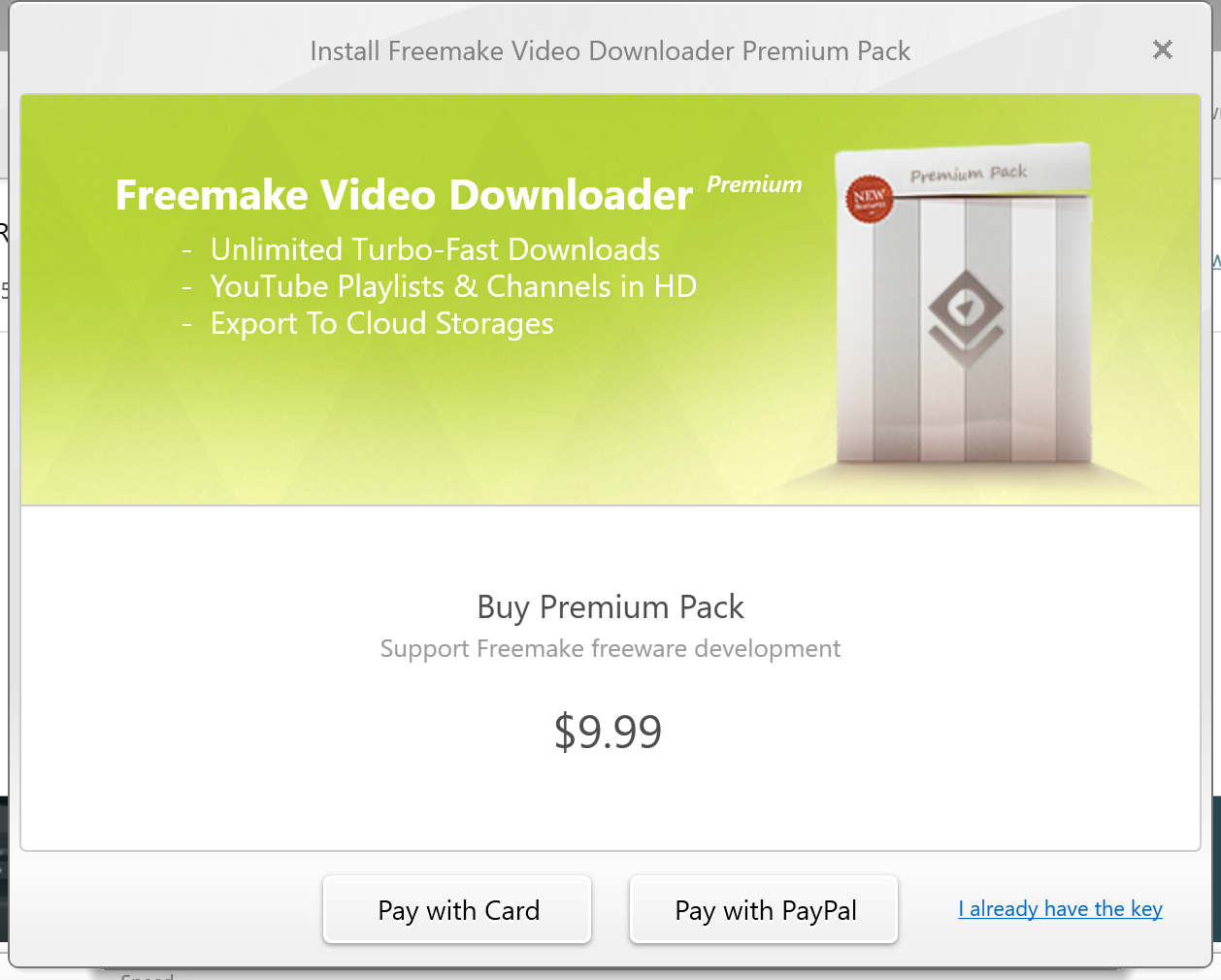
Другой подобный софт для выкачивания видео выполняет тривиальную задачу, но требует плату за снятие ограничений. Добросовестным можно назвать разве что Free Download Manager, но его возможности по скачиванию видео слабее: нет поддержки плейлистов и каналов, список поддерживаемых сайтов ограничивается YouTube и Google Videos.
На самом деле этот пост не про конкретную программу, которая что-то умеет. И не про то, что консольные приложения лучше.
Современный пользователь приобрёл положительную привычку: когда ему нужно решить некую проблему, он набирает её описание в поисковой системе и тыкается в результаты на первой странице. За более чем полтора десятка лет существования поисковых систем и благодаря расцвету систем искусственного интеллекта вопрос «убрать морщинки» гарантированно выдаст пять—десять статей, которые почти всегда решат проблему.
На другом конце появилась другая хорошая привычка: писать софт для Windows, который решает задачу, которую можно описать с помощью поискового запроса. К примеру, «скачать видео youtube 1080p». Подобных запросов у пользователей много. Можно наделать программ под каждый из них, предоставлять бесплатную версию с возможностью апгрейда до полной за 10—30 долларов. Или продавать установки: распространять с программой нежелательный софт или вообще вирусы.
Есть прекрасный бесплатный софт с открытыми исходными кодами, который решает эти, возникающие у пользователей, запросы. Но поисковая оптимизация никогда не даст ему поселиться на первых строчках выдачи. Там сидят разнообразные программы сомнительного происхождения. Они не внушают доверия ни качеством, ни тем, что подсунет инсталлятор. В этом и есть трагедия жизни полезного софта уровня youtube-dl.
- yotuube-dl
- софт
- открытое программное обеспечение
Источник: habr.com
Как скачать видео с YouTube: 5 рабочих способов [Гайд для новичков]

В этой статье мы посмотрим, как скачать видео с YouTube. Рассмотрим 5 рабочих способов, которые рекомендуем использовать в 2023 году.
Изучим онлайн-сервисы и программы.
Как скачать видео с Ютуба: 5 рабочих способов
Сразу перейдем к практической части статьи — поговорим о том, как быстро и бесплатно скачать видео (и музыку) с YouTube.
Savefrom.net
Savefrom.net — онлайн-инструмент, который поможет быстро, удобно и бесплатно скачать видео и музыку с YouTube. Для этого не нужно скачивать дополнительный софт: функция загрузка видео доступна прямо в браузере.

Зайдите на официальный сайт онлайн-сервиса и вставьте ссылку на нужное видео. Нажмите кнопку скачать. Выберите качество для загрузки видео: например, 720p, 1080p или 4K.
Также здесь можно скачать только аудиодорожку — она будет загружена в формате MP3.
Еще вы можете установить расширение Savefrom.net Помощник для своего браузера — тогда на странице с видео на Ютубе появится новая кнопка скачивания контента.
4K Video Downloader
4K Video Downloader — это бесплатный видео-загрузчик. Процесс скачивания очень прост — скопируйте ссылку из браузера, затем вставьте ее в приложение. И все.

Чтобы начать использовать загрузчик, нужно скачать и установить программу на компьютер.
- Скачивание YouTube-каналов и плейлистов.
- Скачивание YouTube-субтитров.
- Загрузка видео в HD 1080p, HD 720p, 4K и 8K.
- Скачивание приватного контента.
- Загрузка 3D-видео.
- Настройка прокси-сервера в приложении.
GetVideo.at
GetVideo.at — простой и удобный сервис для скачивания видео с ваших любимых сайтов. На платформе есть возможность загрузки роликов с Ютуба. Это бесплатно.

Как это сделать:
- Зайдите на сайт.
- Вставьте ссылку на видео.
- Нажмите кнопку «Найти».
- Скачайте YouTube-видео в нужном качестве.
YooDownload
YooDownload — онлайн-сервис для скачивания видео с разных сайтов. Есть функция загрузки роликов с Ютуба.

Еще с помощью YooDownload можно конвертировать YouTube-видео в MP3-файл. Таким образом можно загрузить только музыку (аудиодорожку) — без видеоряда.
YouTube4KDownloader
YouTube4KDownloader — крутой и бесплатный сервис, который поможет скачать видео с YouTube и других популярных видеохостингов, и социальных сетей. Инструмент поддерживает более 900 сайтов.

Это бесплатно — зайдите на сайт, вставьте ссылку на нужный ролик и скачайте его. Для этого не нужно устанавливать дополнительное программное обеспечение.
При загрузке видеоролика можно выбрать формат: например, MP4 или MP3 (только аудио), а также количество кадров (30 fps, 60 fps) и качество.
Итоги
Краткие итоги статьи:
- Есть 5 рабочих способов, которые помогут быстро и бесплатно скачать видео с YouTube в 2023 году.
- Это онлайн-сервисы и специальные программы.
Источник: smm-tips.ru
Как скачать видео и музыку с YouTube, используя самые легкие способы
Рано или поздно на безграничных просторах YouTube вы найдете классный музыкальный клип, крутой игровой ролик или просто видео от пользователя, которое захочется сохранить на своём устройстве. Учитывая, как часто издатели и правообладатели любят удалять видео с сервиса, лучше сразу сохранить их где-то на своём жестком диске. В этом руководстве мы познакомим вас с самыми простыми способами скачивания видео с YouTube, а также расскажем, как скачать только аудио из ролика.

Все перечисленные способы уже проверены годами и мы не раз использовали их сами. Если один способ по какой-то причине не сработал для вас, всегда можно использовать другой. Несмотря не на что у вас всегда останется возможность скачать понравившийся ролик с YouTube. Для этого вам не потребуется сложных манипуляций и глубоких познаний в программах, достаточно знать лишь знать ссылку на видео.
Как скачать видео YouTube с помощью ссылки
В интернете можно найти множество сайтов, которые предлагают скачать видео для вас. У всех принцип работы будет одинаковый. Вам достаточно скопировать ссылку видео из YouTube, перейти на специализированный сайт и вставить туда ссылку. Далее вам предложат выбрать качество скачиваемого ролика и место для сохранения. Загрузка будет проходить через ваш активный браузер и не потребует других действий.

Подобных ресурсов действительно много, разберем их на примере двух известных сайтов в русскоязычном сообществе. Перейдите на Savefrom.net, Presaver.com или y2mate.com. Далее вам необходимо проделать следующие несложные действия:
- Скопируйте ссылку на видео. Это можно сделать через адресную строку в браузере или просто нажать на ролике правой кнопкой мыши и выбрать «Копировать URL видео»;
- Перейдите на указанные выше сайты;
- В специальном поле (указано на скриншоте выше), вставьте ссылку и нажмите кнопку «Скачать»;
- Выберите качество видео и повторно нажмите на кнопку скачивания, чтобы подтвердить загрузку;
- Вам останется только выбрать папку на жестком диске для сохранения и дождаться полного скачивания ролика.
Также быстро перейти на Savefrom.net можно с помощью быстрой комбинации. Прямо на странице видео в браузере можно добавить в адресную строку комбинацию «ss» (после www./). Это перебросит вас сразу на сайт скачивания.
Как скачать видео через расширения для браузера
Кроме сайтов, скачать понравившийся ролик с YouTube можно через расширение для вашего браузера. Этот способ потребует от вас дополнительное манипуляции с браузером, но может оказаться более удобным в частом использовании. Расширений существует большое количество, каждое из них предоставляет вам свой набор возможностей. Как правило, они позволяют легко скачивать любой ролик с YouTube находясь прямо на странице видео. Некоторые из них встраивают кнопку прямо в интерфейс сайта, другие предлагают перейти в собственное меню расширения.

Рассмотрим скачивание через расширение для браузера на примере Savefrom.net. Он поддерживает такие популярные браузеры, как Google Chrome, Mozilla Firefox, Opera, Яндекс.Браузер, Microsoft Edge и другие.

- Перейдите на сайт SaveFrom.net. и выберите раздел «Установить»
- В самом верху нажмите на кнопку «Скачать», чтобы установить расширения для своего браузера.
- Выберите место для сохранения файла, а затем после скачивания запустите его
- В некоторых случаях с разными браузерами может появиться предупреждение от системы безопасности. Расширение проверено, вы можете подтвердить его установку и нажать «Да».
- Далее следуйте инструкциям автоматического установщика, внимательно ознакамливайтесь со всеми пунктами установки.
- Браузер может открыть другие страницы и установить дополнительные расширения, если потребуется.
- После завершения установки на всех роликах в YouTube появится специальная кнопка «Скачать» с выбором качества.
Плагин для может быть универсальным решением, когда вы хотите скачать видео или музыку с YouTube. Однако у него сохраняются проблемы с ограниченным качеством при скачивании. Кроме этого расширение может нагружать ваш браузер, что может быть заметно на слабом ПК.
Скачивание видео с помощью программ
Более сложным, но однозначно надёжным способом скачивания ролика с YouTube будет использование сторонних программ. Различных утилит от энтузиастов также достаточно. Существуют, как платные, так и бесплатные программы с разными возможностями. Одними представителей по праву считаются 4K Video Downloader и Ummy Video Downloader. Они просты в использовании, включают локализацию на русский язык и не слишком нагружают вашу систему.

Несмотря на количество доступных программ, принцип их использования будет следующим:
- Перейдите на официальный сайт программы
- Нажмите на кнопку «Скачать», сохраните файл и выполните простую установку.
- Откройте программу через ярлык
- Там вы можете ознакомиться и интерфейсом программы, провести дополнительные настройки и скачать видео
- Для скачивания видео, достаточно просто скопировать ссылку на видео и вставить её в соответствующее окно программы
- Далее нужно только выбрать качество ролика и место для сохранения.
Установка программы потребует от вас больших манипуляций при скачивании видео, но зато практически не имеет ограничений. С помощью программ можно сохранить видео с YouTube в качестве 4К и разделять дорожки.
Как скачивать музыку с YouTube
Принцип скачивания музыки с YouTube будет идентичен скачиванию самого ролика. Выберете понравившийся вам способ из перечисленных выше и при скачивании выберите формат MP3. В остальном список действий будет одинаков для всех случаев. Вам достаточно узнать только ссылку на ролик с музыкальным клипом или любое другое видео. Аудио можно сохранить также просто и займет оно гораздо меньше места на вашем устройстве, чем видео.
Источник: www.playground.ru